Operation Manual
Table Of Contents
- Readiris 15
- Kapitel 1: Installation und Aktivierung
- Kapitel 2: Erste Schritte
- Kapitel 3: Grundlegende Dokumentverarbeitung
- Kapitel 4: Auswählen der Erkennungsoptionen
- Kapitel 5: Scannen und Öffnen von Dokumenten
- Kapitel 6: Anpassen der Bildqualität
- Kapitel 7: Bearbeiten der erkannten Dokumente
- Ändern der Seitenoptionen
- Bearbeiten der Erkennungsbereiche
- Einleitung
- Automatische Seitenanalyse ändern
- Die Optionen „Bearbeiten“ und „Layout“
- Bereiche manuell zeichnen
- Bereichstyp ändern
- Bereichstyp von mehreren Bereichen gleichzeitig ändern
- Bereiche vergrößern und verkleinern
- Sortierreihenfolge von Bereichen ändern
- Bereiche verschieben
- Bereiche verbinden
- Bereiche löschen
- Kleine Bereiche löschen
- Bereiche an Rändern ignorieren
- Bestimmten Bereich ignorieren
- Inhalt eines bestimmten Bereichs erkennen
- Verwendung von Bereichsvorlagen
- Verwendung des Texteditors
- Kapitel 8: Speichern von Dokumenten
- Kapitel 9: Senden von Dokumenten in die Cloud
- Vorgehensweisen
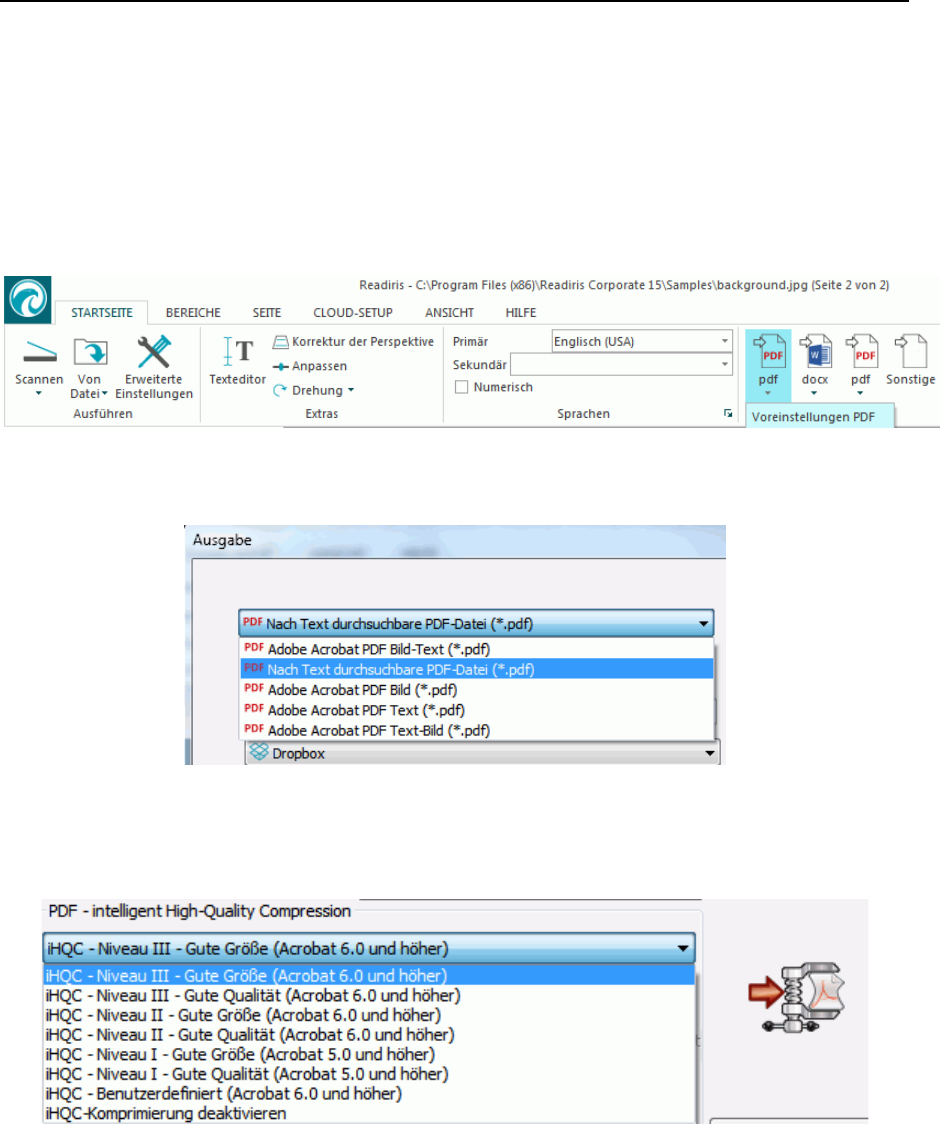
82
Komprimieren von PDF-Dokumenten
Die mit Readiris erzeugten PDF-Dokumente können mit iHQC hyperkomprimiert werden. iHQC steht
für intelligent High-Quality Compression (intelligente Hochqualitätskomprimierung), die eigene,
effiziente Komprimierungstechnologie von I.R.I.S. iHQC ist für Bilder das, was MP3 für Musik ist und
DivX für Filme.
So erzeugen Sie komprimierte PDF-Dokumente:
• Wählen Sie „PDF“ in der Gruppe Ausgabe aus und klicken Sie dann darunter auf den Pfeil,
um die Einstellungen zu konfigurieren.
Oder klicken Sie auf Sonstige, wenn „PDF“ in der Gruppe Ausgabe nicht angezeigt wird.
• Wählen Sie aus der Dropdownliste den gewünschten PDF-Typ aus.
Beachten Sie, dass die iHQC-Komprimierung nicht für Dateien des Typs PDF Text und PDF
Text-Bild verfügbar ist.
• Wählen Sie aus den 3 Komprimierungsniveaus das gewünschte Niveau aus.
Für jedes Niveau sind zwei Komprimierungstypen verfügbar: Gute Größe und Gute Qualität.
„Gute Größe“ liefert die beste Komprimierung mit minimalem Bildverlust. „Gute Qualität“
ergibt etwas größere Ausgabedateien mit besserer Bildqualität.
Hinweise:
In Readiris Pro können Sie Niveau I - Gute Größe und Niveau I - Gute Qualität auswählen.
In Readiris Corporate stehen Ihnen alle iHQC-Niveaus zur Verfügung.










